win10关机后鼠标还亮着的解决方法 win10如何解决关机鼠标灯光还在亮
我们在将win10电脑关机之后正常来说其他外设和硬件的灯光也会相继关闭来节省能耗,但是有些用户在将电脑关机的时候发现自己的电脑虽然关机了,但是有些外设的灯光却没有关闭,而且很多用户都是电脑关机了但是鼠标的灯还是亮的,这是怎么回事呢?今天小编就教大家win10关机后鼠标还亮着的解决方法,如果你刚好遇到这个问题,跟着小编一起来操作吧。
推荐下载:win10深度技术
方法如下:
方法一、
1.最直接的方法就是切断电源了,拔掉电源线插头或者关闭插座的总开关,即可有效解决鼠标关机后还亮的问题。
方法二、
1.打开Windows设置界面,选择设备选项进入;
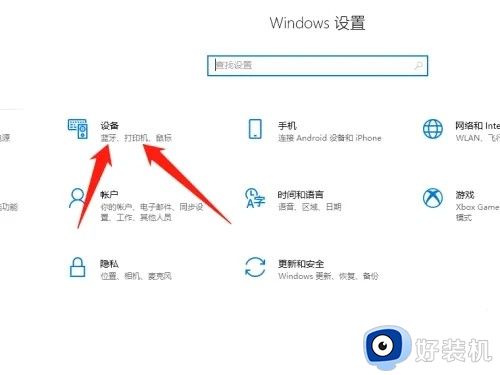
2.进入界面后,在左侧选项中点击鼠标;
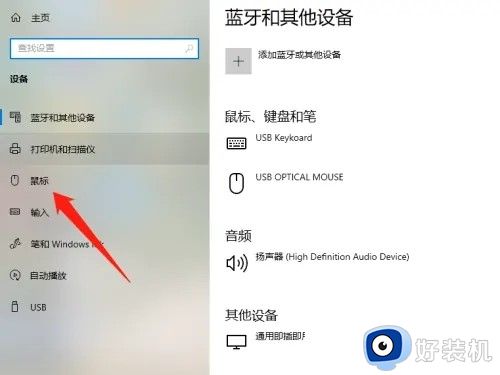
3.进入鼠标界面后,在最右侧找到其他鼠标选项点击;
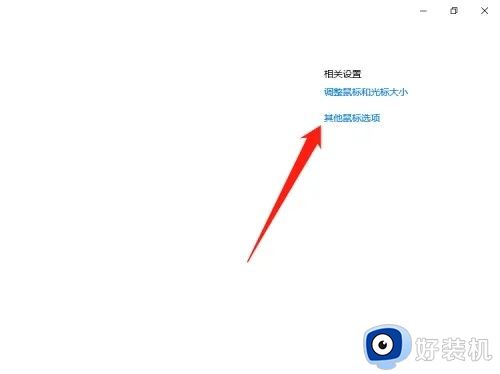
4.在弹出鼠标属性界面中,点击上方栏选择硬件选项;
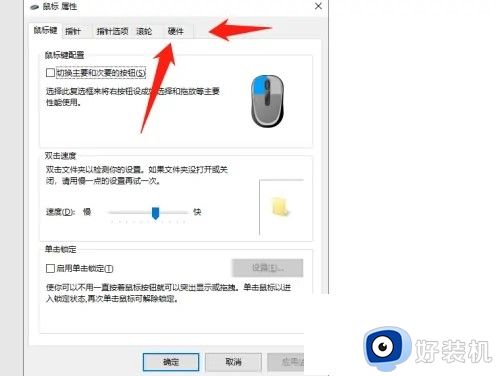
5.在硬件选项界面中,点击属性选项;
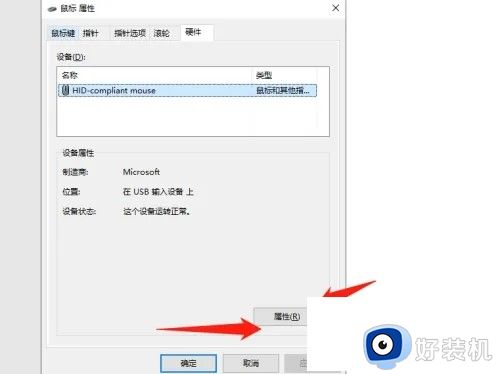
6.在上方栏选择电源管理选项,取消勾选允许此设备唤醒计算机,并点击确定即可。
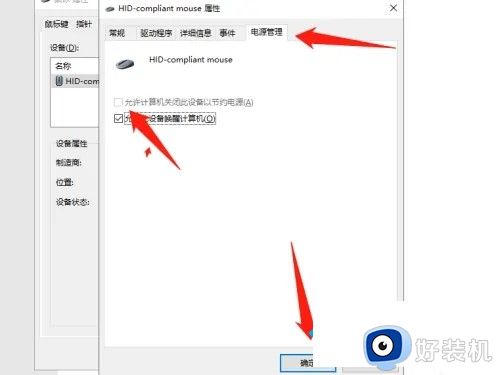
方法三、
1.我们需要在主板BIOS中进行相应设置,以下解决方法以技嘉主板BIOS为例。其它品牌主板的BIOS可以参考;
2.当电脑刚开机的时候,我们在键盘上反复按下“DEL”键,进入主板bios界面中,如下图所示;
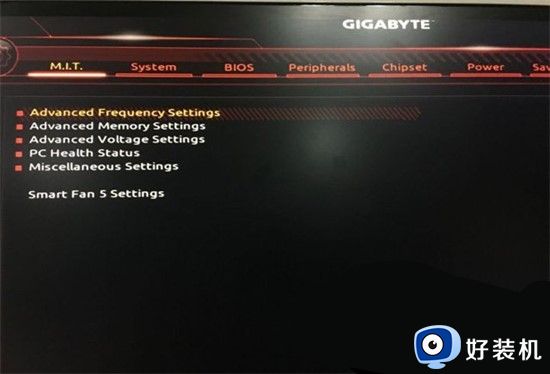
3.现在新版的BIOS是有语言切换的,我们在“System”系统选项卡中。选择“System Language”,选择“中文(简体)”,并回车键确定;
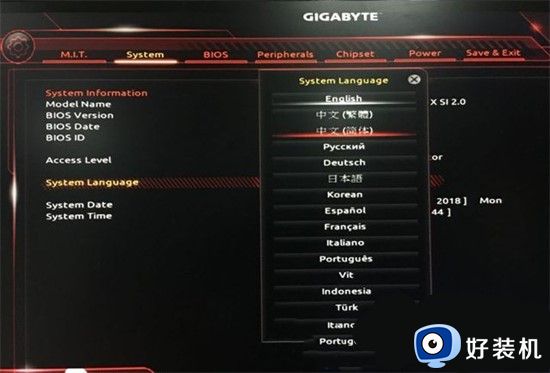
4.这时,BIOS界面已经是我们熟悉的中文了,如下图所示;
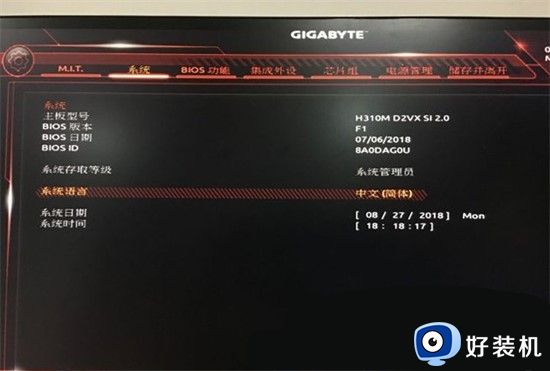
5.我们进入“电源管理”的选项卡中,移动至“Erp”这个选项,目前是关闭的状态;
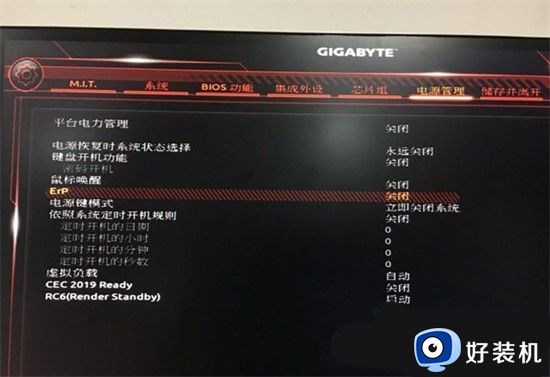
6.我们按下回车键,将“Erp”选项进行开启;

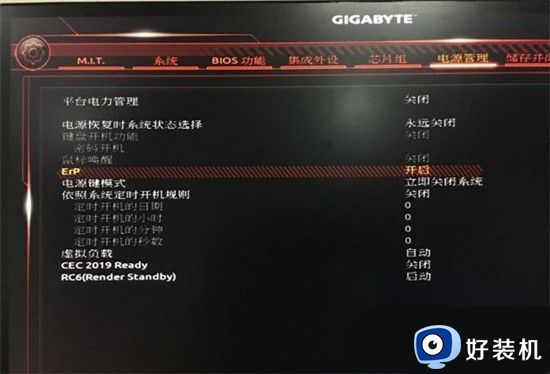
7.完成以上的更改,按下键盘上的F10键进行保存BIOS设置,选择“是”即可保存设置。
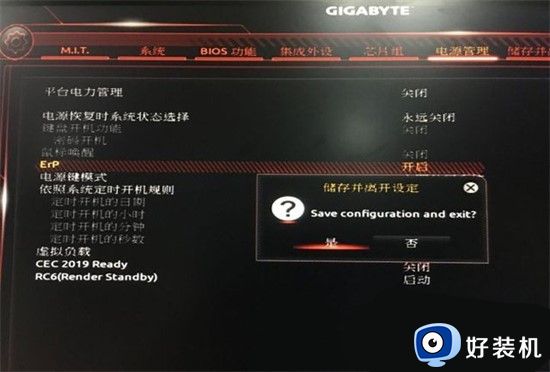
以上就是关于win10关机后鼠标还亮着的解决方法的全部内容,还有不懂得用户就可以根据小编的方法来操作吧,希望能够帮助到大家。
win10关机后鼠标还亮着的解决方法 win10如何解决关机鼠标灯光还在亮相关教程
- 台式win10关机鼠标灯还亮怎么解决
- win10关机了鼠标耳机还亮怎么办 win10关机了鼠标耳机还亮如何处理
- 台式win10电脑关机后为什么主机灯还亮 win10电脑关机后主机灯还亮的解决方法
- win10电脑关机了网线灯还亮怎么办 win10电脑关机网线灯一直闪解决方法
- win10登录后黑屏只显示鼠标怎么办 windows10开机黑屏只有鼠标的解决方法
- win10鼠标光标变成黑色方块怎么回事 win10鼠标箭头突然变成黑色方框如何解决
- win10鼠标光标乱跑为什么 win10鼠标光标乱跑原因和解决方法
- win10关机后一碰鼠标就开机的解决方法 win10关机后碰鼠标就开机怎么办
- win10关机主机灯还亮风扇还在转怎么办 win10关机后电源灯不灭风扇在转处理方法
- win10开机显示器没反应键盘灯不亮怎么办 win10开机显示机没反应键盘灯不亮的解决方法
- win10拼音打字没有预选框怎么办 win10微软拼音打字没有选字框修复方法
- win10你的电脑不能投影到其他屏幕怎么回事 win10电脑提示你的电脑不能投影到其他屏幕如何处理
- win10任务栏没反应怎么办 win10任务栏无响应如何修复
- win10频繁断网重启才能连上怎么回事?win10老是断网需重启如何解决
- win10批量卸载字体的步骤 win10如何批量卸载字体
- win10配置在哪里看 win10配置怎么看
win10教程推荐
- 1 win10亮度调节失效怎么办 win10亮度调节没有反应处理方法
- 2 win10屏幕分辨率被锁定了怎么解除 win10电脑屏幕分辨率被锁定解决方法
- 3 win10怎么看电脑配置和型号 电脑windows10在哪里看配置
- 4 win10内存16g可用8g怎么办 win10内存16g显示只有8g可用完美解决方法
- 5 win10的ipv4怎么设置地址 win10如何设置ipv4地址
- 6 苹果电脑双系统win10启动不了怎么办 苹果双系统进不去win10系统处理方法
- 7 win10更换系统盘如何设置 win10电脑怎么更换系统盘
- 8 win10输入法没了语言栏也消失了怎么回事 win10输入法语言栏不见了如何解决
- 9 win10资源管理器卡死无响应怎么办 win10资源管理器未响应死机处理方法
- 10 win10没有自带游戏怎么办 win10系统自带游戏隐藏了的解决办法
